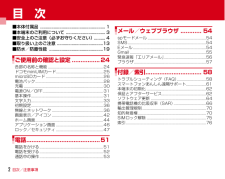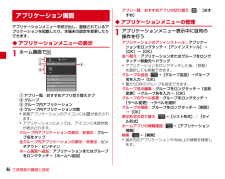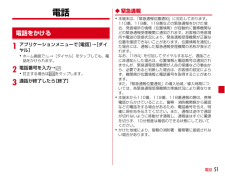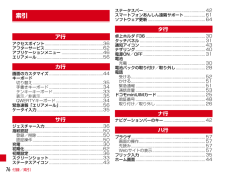6

44 / 84 ページ
現在のページURL
ご使用前の確認と設定42❖ Wi-Fi対応機器の簡単登録AOSS™またはWPSに対応したWi-Fi対応機器を登録します。・あらかじめWi-FiテザリングをONにしてください。1ホーム画面で→[本体設定]→無線とネットワークの[その他...]→[テザリング]→[Wi-Fi簡単登録]2登録方式を選択AOSS™方式:[AOSS方式]→Wi-Fi対応機器側でAOSS™ボタンを押すWPS方式:[WPS方式]→[プッシュボタン方式]/[PIN入力方式] →各種操作→登録画面で[OK]・プッシュボタン方式の場合は、Wi-Fi対応機器側で専用ボタンを押します。PIN入力方式の場合は、Wi-Fi対応機器に表示されたPINコードを入力後、[OK]をタップします。✔お知らせ・AOSS™登録機器数が最大件数の24件を超えると、古い登録データの削除確認画面が表示されます。新たな機器でAOSS™接続を利用する場合は[はい]をタップしてください。・AOSS™設定を解除するには、[Wi-Fiアクセスポイントを設定]画面で[AOSS解除]をタップします。・Wi-Fi対応機器によっては、AOSS ™方式での接続ができない場合があります。接続できない場合はWPS方式または手動で接続してください。・AOSS™方式は2.4GHzのみに対応しています。◆ ナビゲーションバーのキー画面下部のナビゲーションバーに、画面を操作するためのキー(アイコン)が表示されます。キーの名称と動作は次のとおりです。バックキータップ:直前の画面に戻る、アプリケーションの終了ホームキータップ:ホーム画面に戻る→P44ロングタッチ:タスク管理画面の表示メニューキータップ:現在の画面で使用できる設定などの表示ロングタッチして まで指をスライド:しゃべってコンシェルまたはGoogleの検索の起動◆ ステータスバーのアイコンステータスバーに表示される通知アイコンとステータスアイコンで様々な状態を確認できます。画面表示/アイコンナビゲーションバー通知アイコン ステータスアイコンステータスバー
参考になったと評価  19人が参考になったと評価しています。
19人が参考になったと評価しています。
このマニュアルの目次
-
1 .クイックスタートガイド'13.2CA92002-7...クイックスタートガイド'13.2CA92002-7930'13.2(1版)販売元 堂赦す奢îôô〇.《製造元 更玖菘堂赦す奢■ドコモの携帯電話からの場合※一般電話などからはご利用になれません。受付時間 午前9:00~午後8:00 (年中無休) 受付時間 24時間 (年中無休)※一般電話などからはご利用になれません。(局番なしの) 151 (無料)■ドコモの携帯電話からの場合(局番なしの)113 (無料)故障お問い合わせ先総合お問い合わせ先〈ドコモ インフォメーションセンター〉※一部のIP電話からは接続で...
-
2 .はじめに「F-02E」をお買い上げいただきまして、...はじめに「F-02E」をお買い上げいただきまして、まことにありがとうございます。ご使用の前やご利用中に、本書をお読みいただき、正しくお使いください。操作説明本書の見かた・本書においては、「F-02E」を「本端末」と表記しています。・本書に掲載している画面およびイラストはイメージです。実際の製品とは異なる場合があります。・本書は端末色が「White」、ホームアプリが「docomo Palette UI」、きせかえが「GREEN-BLUE」の場合で説明しています。・本書内の「認証操作」という表記は、機能に応じて...
-
3 .目次/注意事項1本体付属品■F-02E(保証書付き...目次/注意事項1本体付属品■F-02E(保証書付き) ■リアカバー F76■電池パック F28■ アンテナ付イヤホン変換ケーブル (試供品) (取扱説明書付き) ■ microSD カード (2GB)(試供品) (取扱説明書付き)※ お買い上げ時にあらかじめ本端末に取り付けられています。■卓上ホルダ F36■ クイックスタートガイド (本書)
-
4 .目次/注意事項2目 次■本体付属品 ..........目次/注意事項2目 次■本体付属品 ......................................................... .1■本端末のご利用について ................................... 3■安全上のご注意(必ずお守りください).......... 4■取り扱い上のご注意 .........................................13■防水/防塵性能 .....................................
-
5 .目次/注意事項3・本端末は、LTE・W-CDMA・...目次/注意事項3・本端末は、LTE・W-CDMA・GSM/GPRS・無線LAN方式に対応しています。・本端末は無線を利用しているため、トンネル・地下・建物の中などで電波の届かない所、屋外でも電波の弱い所、XiサービスエリアおよびFOMAサービスエリア外ではご使用になれません。また、高層ビル・マンションなどの高層階で見晴らしのよい所であってもご使用になれない場合があります。なお、電波が強く電波状態アイコンが4本表示されている状態で、移動せずに使用している場合でも通話が切れることがありますので、ご了承ください。...
-
6 .目次/注意事項4・お客様がご利用のアプリケーション...目次/注意事項4・お客様がご利用のアプリケーションやサービスによっては、Wi-Fi通信中であってもパケット通信料が発生する場合があります。・本端末のソフトウェアを最新の状態に更新することができます。→P64・端末の品質改善に対応したアップデートや、オペレーティングシステム(OS)のバージョンアップを行うことがあります。バージョンアップ後に、古いバージョンで使用していたアプリケーションが使えなくなる場合や意図しない不具合が発生する場合があります。・microSDカードや端末の容量がいっぱいに近い状態のときに、...
-
7 .目次/注意事項5・ 次の絵表示の区分は、お守りいた...目次/注意事項5・ 次の絵表示の区分は、お守りいただく内容を説明しています。■「安全上のご注意」は次の項目に分けて説明しています。本端末、電池パック、アダプタ、卓上ホルダ、ドコモminiUIMカードの取り扱い(共通) ................................. 5本端末の取り扱い....................................................... ........... 7電池パックの取り扱い............................
-
8 .目次/注意事項6水や飲料水、ペットの尿などで濡らさ...目次/注意事項6水や飲料水、ペットの尿などで濡らさないでください。火災、やけど、けが、感電の原因となります。防水性能についてはこちらをご参照ください。→P19「防水/防塵性能」本端末に使用する電池パックおよびアダプタは、NTTドコモが指定したものを使用してください。火災、やけど、けが、感電の原因となります。警告強い力や衝撃を与えたり、投げ付けたりしないでください。火災、やけど、けが、感電の原因となります。充電端子や外部接続端子、ステレオイヤホン端子に導電性異物(金属片、鉛筆の芯など)を接触させないでください...
-
9 .目次/注意事項7乳幼児の手の届かない場所に保管して...目次/注意事項7乳幼児の手の届かない場所に保管してください。誤って飲み込んだり、けがなどの原因となったりします。本端末をアダプタに接続した状態で長時間連続使用される場合には特にご注意ください。充電しながらアプリケーションや通話、ワンセグ視聴などを長時間行うと本端末や電池パック・アダプタの温度が高くなることがあります。温度の高い部分に直接長時間触れるとお客様の体質や体調によっては肌に赤みやかゆみ、かぶれなどが生じたり、低温やけどの原因となったりする恐れがあります。◆本端末の取り扱い警告赤外線ポートを目に向けて...
-
10 .目次/注意事項8医用電気機器などを装着している場合...目次/注意事項8医用電気機器などを装着している場合は、医用電気機器メーカもしくは販売業者に、電波による影響についてご確認の上ご使用ください。医用電気機器などに悪影響を及ぼす原因となります。高精度な制御や微弱な信号を取り扱う電子機器の近くでは、本端末の電源を切ってください。電子機器が誤動作するなどの悪影響を及ぼす原因となります。※ ご注意いただきたい電子機器の例補聴器、植込み型心臓ペースメーカおよび植込み型除細動器、その他の医用電気機器、火災報知器、自動ドア、その他の自動制御機器など。植込み型心臓ペースメーカ...
-
11 .目次/注意事項9◆電池パックの取り扱い■ 電池パッ...目次/注意事項9◆電池パックの取り扱い■ 電池パックのラベルに記載されている表示により、電池の種類をご確認ください。危険端子に針金などの金属類を接触させないでください。また、金属製ネックレスなどと一緒に持ち運んだり、保管したりしないでください。電池パックの発火、破裂、発熱、漏液の原因となります。電池パックを本端末に取り付けるときは、電池パックの向きを確かめ、うまく取り付けできない場合は、無理に取り付けないでください。電池パックの発火、破裂、発熱、漏液の原因となります。火の中に投下しないでください。電池パック...
-
12 .目次/注意事項10電池パック内部の液体などが漏れた...目次/注意事項10電池パック内部の液体などが漏れた場合は、顔や手などの皮膚につけないでください。失明や皮膚に傷害を起こす原因となります。液体などが目や口に入った場合や、皮膚や衣類に付着した場合は、すぐにきれいな水で洗い流してください。また、目や口に入った場合は、洗浄後直ちに医師の診断を受けてください。◆アダプタ、卓上ホルダの取り扱い警告アダプタのコードが傷んだら使用しないでください。火災、やけど、感電の原因となります。ACアダプタや卓上ホルダは、風呂場などの湿気の多い場所では使用しないでください。火災、やけ...
-
13 .目次/注意事項11電源プラグをコンセントやシガーラ...目次/注意事項11電源プラグをコンセントやシガーライターソケットから抜く場合は、アダプタのコードを無理に引っ張らず、アダプタを持って抜いてください。火災、やけど、感電の原因となります。長時間使用しない場合は、電源プラグをコンセントやシガーライターソケットから抜いてください。火災、やけど、感電の原因となります。万が一、水などの液体が入った場合は、直ちにコンセントやシガーライターソケットから電源プラグを抜いてください。火災、やけど、感電の原因となります。お手入れの際は、電源プラグをコンセントやシガーライターソケ...
-
14 .目次/注意事項12◆材質一覧■卓上ホルダ F36使...目次/注意事項12◆材質一覧■卓上ホルダ F36使用箇所 材質/表面処理ディスプレイパネル 強化ガラス/AFコーティング外装ケース ディスプレイ側PA樹脂/アクリル系UV硬化塗装処理電池装着側、周辺パーツ、リアカバーPC樹脂/アクリル系UV硬化塗装処理TV/FMトランスミッタアンテナ先端部 PC樹脂/アクリル系UV硬化塗装処理パイプ部 ステンレス鋼根元屈曲部、根元回転部(上側)ステンレス鋼/ニッケルメッキ根元回転部(下側)亜鉛/ニッケルメッキストラップピン ステンレス鋼/ニッケルメッキレシーバパネル、アウト...
-
15 .目次/注意事項13◆共通のお願い・ F-02Eは防...目次/注意事項13◆共通のお願い・ F-02Eは防水/防塵性能を有しておりますが、本端末内部に水や粉塵を侵入させたり、付属品、オプション品に水や粉塵を付着させたりしないでください。- 電池パック、アダプタ、卓上ホルダ、ドコモminiUIMカードは防水/防塵性能を有しておりません。風呂場などの湿気の多い場所でのご使用や、雨などがかかることはおやめください。また身に付けている場合、汗による湿気により内部が腐食し故障の原因となります。調査の結果、これらの水濡れによる故障と判明した場合、保証対象外となり修理できない...
-
16 .目次/注意事項14・ お客様ご自身で本端末に登録さ...目次/注意事項14・ お客様ご自身で本端末に登録された情報内容は、別にメモを取るなどして保管してくださるようお願いします。- 万が一登録された情報内容が消失してしまうことがあっても、当社としては責任を負いかねますのであらかじめご了承ください。・ 本端末を落としたり、衝撃を与えたりしないでください。- 故障、破損の原因となります。・ 外部接続端子やステレオイヤホン端子に外部接続機器を接続する際に斜めに差したり、差した状態で引っ張ったりしないでください。- 故障、破損の原因となります。・ 使用中、充電中、本端末...
-
17 .目次/注意事項15◆アダプタについてのお願い・ 充...目次/注意事項15◆アダプタについてのお願い・ 充電は、適正な周囲温度(5℃~35℃)の場所で行ってください。・ 次のような場所では、充電しないでください。- 湿気、ほこり、振動の多い場所- 一般の電話機やテレビ・ラジオなどの近く・ 充電中、アダプタが温かくなることがありますが、異常ではありません。そのままご使用ください。・ DCアダプタを使用して充電する場合は、自動車のエンジンを切ったまま使用しないでください。- 自動車のバッテリーを消耗させる原因となります。・ 抜け防止機構のあるコンセントをご使用の場合...
-
18 .目次/注意事項16◆Bluetooth機能を使用す...目次/注意事項16◆Bluetooth機能を使用する場合のお願い・ 本端末は、Bluetooth機能を使用した通信時のセキュリティとして、Bluetooth標準規格に準拠したセキュリティ機能に対応しておりますが、設定内容などによってセキュリティが十分でない場合があります。Bluetooth機能を使用した通信を行う際にはご注意ください。・ Bluetooth機能を使用した通信時にデータや情報の漏洩が発生しましても、責任を負いかねますので、あらかじめご了承ください。・ 周波数帯について本端末のBluetooth...
-
19 .目次/注意事項17・ 無線LANについて電気製品・...目次/注意事項17・ 無線LANについて電気製品・AV・OA機器などの磁気を帯びているところや電磁波が発生しているところで使用しないでください。- 磁気や電気雑音の影響を受けると雑音が大きくなったり、通信ができなくなることがあります(特に電子レンジ使用時には影響を受けることがあります)。- テレビ、ラジオなどに近いと受信障害の原因となったり、テレビ画面が乱れることがあります。- 近くに複数の無線LANアクセスポイントが存在し、同じチャンネルを使用していると、正しく検索できない場合があります。・ 周波数帯につ...
-
20 .目次/注意事項185.2GHz帯5.3GHz帯5....目次/注意事項185.2GHz帯5.3GHz帯5.6GHz帯◆FeliCaリーダー/ライターについて・ 本端末のFeliCaリーダー/ライター機能は、無線局の免許を要しない微弱電波を使用しています。・ 使用周波数は13.56MHz帯です。周囲で他のリーダー/ライターをご使用の場合、十分に離してお使いください。また、他の同一周波数帯を使用の無線局が近くにないことを確認してお使いください。◆FMトランスミッタについて・ 本端末のFMトランスミッタ機能は、無線局の免許を要しない微弱電波を使用しています。・ 使用周...
-
21 .目次/注意事項19・ FeliCaリーダー/ライタ...目次/注意事項19・ FeliCaリーダー/ライター機能は日本国内で使用してください。本端末のFeliCaリーダー/ライター機能は日本国内での無線規格に準拠しています。海外でご使用になると罰せられることがあります。・ FMトランスミッタは日本国内で使用してください。本端末のFMトランスミッタは日本国内での無線規格に準拠し認定を取得しています。海外でご使用になると罰せられることがあります。・ 基本ソフトウェアを不正に変更しないでください。ソフトウェアの改造とみなし故障修理をお断りする場合があります。F-02E...
-
22 .目次/注意事項20◆防水/防塵性能を維持するために...目次/注意事項20◆防水/防塵性能を維持するために水や粉塵の侵入を防ぐために、必ず次の点を守ってください。・ 常温の水道水以外の液体をかけたり、浸けたりしないでください。・ 外部接続端子を使用するときには、次の図に示すミゾに指先を掛けてキャップを開けてください。また、外部接続端子の使用後は次の図に示す方向にキャップを閉じ、ツメを押し込んでキャップの浮きがないことを確認してください。・ リアカバーの取り付けかたは、「電池パックの取り付け/取り外し」の「■取り付けかた」内で説明しています。→P28・ リアカバー...
-
23 .目次/注意事項21◆ご使用にあたっての注意事項次の...目次/注意事項21◆ご使用にあたっての注意事項次のイラストで表すような行為は行わないでください。また、次の注意事項を守って正しくお使いください。・ 付属品、オプション品は防水/防塵性能を有していません。付属の卓上ホルダに端末を差し込んだ状態でワンセグ視聴などをする場合、ACアダプタを接続していない状態でも、風呂場、シャワー室、台所、洗面所などの水周りでは使用しないでください。・ 規定(→P19)以上の強い水流(例えば、蛇口やシャワーから肌に当てて痛みを感じるほどの強さの水流)を直接当てないでください。F-0...
-
24 .目次/注意事項22◆本端末の洗いかた外部接続端子キ...目次/注意事項22◆本端末の洗いかた外部接続端子キャップが開かないように押さえたまま、強くこすらず水道水で手洗いしてください。・ 規定(→P19)以上の強い水流(例えば、蛇口やシャワーから肌に当てて痛みを感じるほどの強さの水流)を直接当てないでください。・ リアカバーを確実に取り付けた状態で、外部接続端子キャップが開かないように押さえたまま、強くこすらず常温の水道水で手洗いしてください。・ ブラシやスポンジ、石鹸、洗剤などは使用しないでください。・ 泥や土が付着している場合は操作をせず、まず洗面器などに溜め...
-
25 .目次/注意事項23cステレオイヤホン端子、送話口/...目次/注意事項23cステレオイヤホン端子、送話口/マイク、受話口、スピーカー、キー、TV/FMトランスミッタアンテナ、充電端子などの隙間に溜まった水は、乾いた清潔な布などに本端末を10回程度振るように押し当てて拭き取ってください。d本端末から出てきた水分を乾いた清潔な布などで十分に拭き取り、自然乾燥させてください。・水を拭き取った後に本体内部に水滴が残っている場合は、水が染み出ることがあります。・隙間に溜まった水を綿棒などで直接拭き取らないでください。◆充電のときには充電時、および充電後には、必ず次の点を確...
-
26 .ご使用前の確認と設定24ご使用前の確認と設定〈各部...ご使用前の確認と設定24ご使用前の確認と設定〈各部の機能〉a外部接続端子(MHL兼用)アンテナ付イヤホン変換ケーブル(試供品)などの接続※HDMIケーブル(市販品)を接続するには、HDMI変換ケーブル L01(別売)またはHDMI変換ケーブル SC01(別売)が必要です。bステレオイヤホン端子(防水)※ステレオイヤホンのプラグを差し込むとイヤホン接続時マイク選択画面が表示されます。cTV/FMトランスミッタアンテナ※ワンセグ視聴/モバキャス視聴/FMトランスミッタ出力時に伸ばします。d近接センサー通話中にタ...
-
27 .ご使用前の確認と設定25jXi/FOMAアンテナ部...ご使用前の確認と設定25jXi/FOMAアンテナ部※アンテナは本体に内蔵されています。手で覆うと品質に影響を及ぼす場合があります。※リアカバーを取り外すと、音量キー横側のアンテナ部に防水とアンテナの性能を維持するためのシートが貼り付けられています。シートを傷つけたりはがしたりしないでください。k送話口/マイク※ご使用時にふさがないようご注意ください。l温度・湿度センサー※ふさぐと、正しく検知されない場合があります。mマークICカードの搭載※ マークを読み取り機にかざしておサイフケータイを利用したり、NFCモ...
-
28 .ご使用前の確認と設定26◆ ドコモminiUIMカ...ご使用前の確認と設定26◆ ドコモminiUIMカードの取り付け/取り外し・取り付け/取り外しは、本端末の電源を切り、リアカバーと電池パックを取り外してから行います。→P28■ 取り付けかたaツメに指先をかけ、トレイをまっすぐに引き出すbドコモminiUIMカードのIC面を下にしてトレイに差し込んでから、奥に差し込む・切り欠きの方向にご注意ください。■ 取り外しかたaツメに指先をかけ、トレイをまっすぐに引き出してドコモminiUIMカードを取り外す◆ microSDカードについて・本端末は、2GBまでのmi...
-
29 .ご使用前の確認と設定27◆ microSDカードの...ご使用前の確認と設定27◆ microSDカードの取り付け/取り外し・お買い上げ時は、あらかじめmicroSDカード(試供品)が取り付けられています。ご使用前に、microSDカードの取扱説明書もご覧ください。・取り付け/取り外しは、本端末の電源を切り、リアカバーと電池パックを取り外してから行います。→P28■ 取り付けかたamicroSDカードの金属端子面を下にして、図の向きで挿入口にロックするまで差し込む■ 取り外しかたamicroSDカードを軽く押し込んでから離し、microSDカードをまっすぐ引き出...
-
30 .ご使用前の確認と設定28◆ 電池パックの取り付け/...ご使用前の確認と設定28◆ 電池パックの取り付け/取り外し・電池パックの取り付け/取り外しは、電源を切ってから行ってください。・リアカバーの取り付け/取り外しは、本端末のディスプレイなどが傷つかないよう、手に持って行ってください。・本端末が濡れているときは、水分をよく拭きとってから、リアカバーを取り外してください。・本端末専用の電池パック F28をご利用ください。■ 取り付けかたaリアカバー取り外し部に指先をかけ、リアカバーを矢印の方向に垂直に持ち上げながら取り外す・防水/防塵性能を維持するため、リアカバー...
-
31 .ご使用前の確認と設定29dリアカバー裏のツメと本端...ご使用前の確認と設定29dリアカバー裏のツメと本端末のミゾを合わせて 部分をしっかりと押して、完全に閉める・防水/防塵性能を維持するために、浮いている箇所がないことを確認しながら確実に取り付けてください。※「防水/防塵性能」について→P19■ 取り外しかたa電池パックの取り付けの操作aを行うb電池パックの取り外し用ツメに指先をかけ、矢印の方向に持ち上げて取り外す取り外し用ツメ
-
32 .ご使用前の確認と設定30◆ 卓上ホルダを使って充電...ご使用前の確認と設定30◆ 卓上ホルダを使って充電付属の卓上ホルダ F36と別売りのACアダプタ 04を使って充電してください。aACアダプタのmicroUSBプラグを、Bの刻印面を上にして卓上ホルダ裏側の端子へ水平に差し込むbACアダプタの電源プラグをコンセントに差し込むc本端末を卓上ホルダに差し込み、お知らせLEDの点灯を確認する・充電中はお知らせLEDが赤く点灯し、充電が完了すると消灯します。d充電が終わったら、本端末を卓上ホルダから取り外し、ACアダプタの電源プラグをコンセントから抜くe卓上ホルダか...
-
33 .ご使用前の確認と設定31◆ パソコンを使って充電別...ご使用前の確認と設定31◆ パソコンを使って充電別売りのPC接続用USBケーブル T01などで接続すると、本端末をパソコンから充電することができます。・パソコン上にハードウェアの検索画面や実行する動作の選択画面などが表示されたら、「キャンセル」を選択してください。◆ 電源を入れる1お知らせLEDが緑色に点灯するまで Xを押し続ける(2秒以上)バイブレータが振動した後、起動画面に続いて誤操作防止用のロック画面が表示されます。2ロック画面で■ 初めて電源を入れたときはGoogleアカウントの設定と自分からだ設定...
-
34 .ご使用前の確認と設定32❖ タップ/ダブルタップタ...ご使用前の確認と設定32❖ タップ/ダブルタップタップ:画面に軽く触れてからすぐに離します。画面から指を離した時点で操作が有効になります。ダブルタップ:すばやく2回続けてタップします。❖ ロングタッチ画面に長く触れます。画面に指を触れたまま次の操作を行う場合もあります。❖ ドラッグ/スライド(スワイプ)/パンドラッグ:画面の項目やアイコンに指を触れたまま、任意の位置に動かします。スライド(スワイプ):画面に指を軽く触れたまま、目的の方向に動かします。・アプリケーションによっては、数本の指を画面に触れたまま上...
-
35 .ご使用前の確認と設定33❖ フリック画面に触れた指...ご使用前の確認と設定33❖ フリック画面に触れた指をすばやく払います。◆ 縦/横画面表示の切り替え向きや動きを検知するモーションセンサーによって、本端末を縦または横に傾けて、画面表示を切り替えることができます。・表示中の画面によっては、本端末の向きを変えても画面表示が切り替わらない場合があります。・本端末を手に持ちながら2回以上振ると、自動回転によって横向きに変わった画面を縦画面に戻して固定します。◆ スクリーンショット本端末に表示されている画面を画像として保存します。・画面によっては画像を保存できない場合...
-
36 .ご使用前の確認と設定34■ QWERTYキーボード...ご使用前の確認と設定34■ QWERTYキーボードローマ字入力で入力します。■ 手書きキーボード手書きで文字を入力できます。a/ / / :絵文字/定型文/顔文字/記号の入力:上書き手書き入力の有効/無効・テンキーキーボードまたはQWERTYキーボード表示中に をロングタッチ→そのまま にスライドすると、全画面で上書き手書き入力ができます。・キーボードの切り替え操作にも利用します。→P35:入力モードの切り替え(英字・数字・かな)・下にスライドすると、全画面で上書き手書き入力ができます。:音声文字入力の起動...
-
37 .ご使用前の確認と設定35d手書き入力領域:指で文字...ご使用前の確認と設定35d手書き入力領域:指で文字を書いて入力・文字を入力すると、入力領域の上部に認識された文字が表示されます。・認識された文字をタップして、補正候補の文字の一覧から入れ替える文字を選択できます。上から書き直すこともできます。❖ キーボードの表示/非表示■ キーボードの表示1文字入力欄を選択■ キーボードの非表示1キーボード表示中に・テンキーキーボード、QWERTYキーボードの場合は、 をタップして、ガイドが表示されたらそのまま任意の方向にスライドし、 が に切り替わってから、再度 にスライ...
-
38 .ご使用前の確認と設定36■ ジェスチャー入力入力し...ご使用前の確認と設定36■ ジェスチャー入力入力したい文字が割り当てられているキーをタッチしたままにすると、キーの周りに文字(ジェスチャーガイド)が表示されますので、指を離さず目的の文字までスライドします。・濁音/半濁音/拗音を入力するには、キーから指を離さず下に1回または2回スライドします。キーの周りに濁音/半濁音/拗音のジェスチャーガイドが表示されますので、指を離さず目的の文字までスライドします。・英字入力モードの場合は、キーをタッチした指を離さず下にスライドすると、大文字/小文字を切り替えることができ...
-
39 .ご使用前の確認と設定37❖ アクセスポイントの追加...ご使用前の確認と設定37❖ アクセスポイントの追加(新しいAPN)・MCCを440、MNCを10以外に変更しないでください。画面上に表示されなくなります。1ホーム画面で→[本体設定]→無線とネットワークの[その他...]→[モバイルネットワーク]→[アクセスポイント名]2→[新しいAPN]3[名前]→ネットワークプロファイル名を入力→[OK]4[APN]→アクセスポイント名を入力→[OK]5その他、通信事業者によって要求されている項目を入力→→[保存]✔お知らせ・MCC、MNCの設定を変更してAPNの一覧画...
-
40 .ご使用前の確認と設定38❖ mopera Uの設定...ご使用前の確認と設定38❖ mopera Uの設定mopera UはNTTドコモのISPです。mopera Uにお申し込みいただいたお客様は、簡単な設定でインターネットをご利用いただけます。・mopera Uはお申し込みが必要な有料サービスです。1ホーム画面で→[本体設定]→無線とネットワークの[その他...]→[モバイルネットワーク]→[アクセスポイント名]2[mopera U]/[mopera U設定]✔お知らせ・[mopera U設定]は、mopera U設定用アクセスポイントです。mopera U設...
-
41 .ご使用前の確認と設定39✔お知らせ・Wi-Fi機能...ご使用前の確認と設定39✔お知らせ・Wi-Fi機能がONのときもパケット通信を利用できます。ただしWi-Fiネットワーク接続中は、Wi-Fiが優先されます。Wi-Fiネットワークが切断されると、自動的にLTE/3G/GSMネットワークでの接続に切り替わります。切り替わったままでご利用になる場合は、パケット通信料がかかる場合がありますのでご注意ください。・アクセスポイントを選択して接続するときに誤ったパスワード(セキュリティキー)を入力した場合、[プライベートなIPアドレスが割り当てられました。接続が制限され...
-
42 .ご使用前の確認と設定40◆ Wi-Fiネットワーク...ご使用前の確認と設定40◆ Wi-Fiネットワークの簡単登録AOSS™またはWPSに対応した無線LANアクセスポイントを利用して接続する場合は、簡単な操作で接続できます。1ホーム画面で→[本体設定]→[Wi-Fi簡単登録]2登録方式を選択AOSS™方式:[AOSS方式]→アクセスポイント側でAOSS™ボタンを押すWPS方式:[WPS方式]→[プッシュボタン方式]/[PIN入力方式(8桁) ]/[PIN入力方式(4桁)]→アクセスポイント側で操作・プッシュボタン方式の場合は、アクセスポイント側で専用ボタンを押...
-
43 .ご使用前の確認と設定41❖ USBテザリング本端末...ご使用前の確認と設定41❖ USBテザリング本端末を別売りのPC接続用USBケーブル T01でパソコンと接続し、モデムとして利用することでインターネットに接続できます。1本端末とパソコンをUSBケーブルで接続2ホーム画面で→[本体設定]→無線とネットワークの[その他...]→[テザリング]3[USBテザリング]・Windows XPパソコンをお使いの場合はUSBテザリングをOFFにせずに、パソコンからUSBケーブルを取り外してください。4注意事項の詳細を確認して[OK]✔お知らせ・Windows XP(Se...
-
44 .ご使用前の確認と設定42❖ Wi-Fi対応機器の簡...ご使用前の確認と設定42❖ Wi-Fi対応機器の簡単登録AOSS™またはWPSに対応したWi-Fi対応機器を登録します。・あらかじめWi-FiテザリングをONにしてください。1ホーム画面で→[本体設定]→無線とネットワークの[その他...]→[テザリング]→[Wi-Fi簡単登録]2登録方式を選択AOSS™方式:[AOSS方式]→Wi-Fi対応機器側でAOSS™ボタンを押すWPS方式:[WPS方式]→[プッシュボタン方式]/[PIN入力方式] →各種操作→登録画面で[OK]・プッシュボタン方式の場合は、Wi-...
-
45 .ご使用前の確認と設定43■ 主な通知アイコン:新着...ご使用前の確認と設定43■ 主な通知アイコン:新着Gmail:新着Eメール:新着spモードメール:新着SMS:新着エリアメール:SMSの送信失敗:同期トラブル:Wi-FiがONでWi-Fiネットワークが利用可能:Wi-Fiテザリングが有効:USBテザリングが有効:Wi-FiテザリングとUSBテザリングが有効:着信中/通話中:不在着信:通話保留中:伝言メモあり:留守番電話サービスの伝言メッセージ/ :データのアップロード完了/ダウンロード完了:Google Playなどからのアプリケーションがインストール完了...
-
46 .ご使用前の確認と設定44:公共モード(ドライブモー...ご使用前の確認と設定44:公共モード(ドライブモード):マナーモード(通常マナー):マナーモード(サイレントマナー):マナーモード(アラームONマナー):マナーモード(オリジナルマナー):要充電:電池残量がほとんどない:電池残量が少ない:電池残量十分:充電中(白):持ってる間ON設定中(動きを検出して画面点灯中)(グレー):持ってる間ON設定中:かな入力モード:英字入力モード:数字入力モード:手書き入力モード:絵文字/顔文字/記号、定型文、文字コード入力:IP通話アプリの音質サポート◆ 画面のカスタマイズパ...
-
47 .ご使用前の確認と設定45◆ ホーム画面のカスタマイ...ご使用前の確認と設定45◆ ホーム画面のカスタマイズホーム画面に好みのアプリケーションのショートカットやウィジェットなどを自由に配置できます。1左右にフリックしてカスタマイズするホーム画面を表示→カスタマイズエリアの空き領域をロングタッチ2[ショートカット]/[ウィジェット]/[フォルダ]/[グループ]→必要に応じて項目の選択や設定を行う・項目をロングタッチしてドラッグすると、位置を変更できます。・ウィジェットによっては、ロングタッチしてサイズを変更することができます。・ショートカットをロングタッチして他の...
-
48 .ご使用前の確認と設定46アプリケーションメニューを...ご使用前の確認と設定46アプリケーションメニューを呼び出し、登録されているアプリケーションを起動したり、本端末の設定を変更したりできます。◆ アプリケーションメニューの表示1ホーム画面でaアプリ一覧/おすすめアプリ切り替えタブbグループcグループ内アプリケーションdグループ内アプリケーションの数・新着アプリケーションのアイコンには が表示されます。・アプリケーションによっては、アイコンに未読件数が表示されます。グループ内アプリケーションの表示/非表示:グループ名をタップ全グループ内アプリケーションの表示/非...
-
49 .ご使用前の確認と設定47◆ 本端末で利用する暗証番...ご使用前の確認と設定47◆ 本端末で利用する暗証番号本端末を便利にお使いいただくための各種機能には、暗証番号が必要なものがあります。本端末をロックするためのパスワードやネットワークサービスでお使いになるネットワーク暗証番号などがあります。用途ごとに上手に使い分けて、本端末を活用してください。各種暗証番号に関するご注意・設定する暗証番号は「生年月日」、「電話番号の一部」、「所在地番号や部屋番号」、「1111」、「1234」などの他人にわかりやすい番号はお避けください。また、設定した暗証番号はメモを取るなどして...
-
50 .ご使用前の確認と設定48❖ ネットワーク暗証番号ド...ご使用前の確認と設定48❖ ネットワーク暗証番号ドコモショップまたはドコモインフォメーションセンターでのご注文受付時に契約者ご本人を確認させていただく際や各種ネットワークサービスご利用時などに必要な数字4桁の番号です。ご契約時に任意の番号を設定いただきますが、お客様ご自身で番号を変更できます。パソコン向け総合サポートサイト「My docomo」の「docomoID/パスワード」をお持ちの方は、パソコンから新しいネットワーク暗証番号への変更手続きができます。なおdメニューからは、dメニュー→「お客様サポートへ...
-
51 .ご使用前の確認と設定49❖ PINロック解除コード...ご使用前の確認と設定49❖ PINロック解除コード(PUK)PINロック解除コードは、PINコードがロックされた状態を解除するための8桁の番号です。なお、PINロック解除コードはお客様ご自身では変更できません。・PINロック解除コードの入力を10回連続して間違えると、ドコモminiUIMカードがロックされます。その場合は、ドコモショップ窓口にお問い合わせください。・ドコモminiUIMカードがPINロックまたはPUKロックされた場合は、ドコモminiUIMカードを取り外すことでホーム画面が表示されるようにな...
-
52 .ご使用前の確認と設定50◆ 指紋認証機能指紋認証機...ご使用前の確認と設定50◆ 指紋認証機能指紋認証機能は、指紋センサーに指をスライドして行う認証操作です。❖ 指紋登録指紋認証に使う指の指紋を登録します。・指紋認証を利用するには、2件以上の指紋登録が必要です。最大10件登録できます。1ホーム画面で→[本体設定]→[セキュリティ]→[指紋設定]・セキュリティ解除方法が設定されている場合は、認証操作が必要です。また、セキュリティ解除方法が設定されていない場合でも、すでに指紋を登録しているときは指紋認証の操作が必要です。2登録する指を選択→メッセージに従って指紋セ...
-
53 .電話51電話1アプリケーションメニューで[電話]→...電話51電話1アプリケーションメニューで[電話]→[ダイヤル]・ホーム画面で →[ダイヤル]をタップしても、電話をかけられます。2電話番号を入力→・訂正する場合は をタップします。3通話が終了したら[終了]◆ 緊急通報・本端末は、「緊急通報位置通知」に対応しております。110番、119番、118番などの緊急通報をかけた場合、発信場所の情報(位置情報)が自動的に警察機関などの緊急通報受理機関に通知されます。お客様の発信場所や電波の受信状況により、緊急通報受理機関が正確な位置を確認できないことがあります。位置情...
-
54 .電話521アプリケーションメニューで[電話]→[ダ...電話521アプリケーションメニューで[電話]→[ダイヤル]→緊急通報番号を入力警察への通報:110消防・救急への通報:119海上での通報:1182✔お知らせ・日本国内ではドコモminiUIMカードを取り付けていない場合、PINコードの入力画面、PINコードロック・PUKロック中には緊急通報110番、119番、118番に発信できません。・海外で110番、119番、118番を発信すると緊急呼通話中画面が表示される場合がありますが、通常発信されています。1電話がかかってくるSD:着信音、バイブレータの動作を止める...
-
55 .電話53通話中画面では次の操作ができます。a名前や...電話53通話中画面では次の操作ができます。a名前や電話番号、地域b通話時間cはっきりボイスのON/OFF※1dあわせるボイスの設定eゆっくりボイスのON/OFF※1fはっきりボイス/ぴったりボイスの状態表示g別の相手に電話をかける※2h通話を終了iダイヤル入力のダイヤルパッドを表示※1プッシュ信号(DTMFトーン)を送信します。j通話を一時保留※1kマイクをオフ(消音)※1自分の声が相手に聞こえないようにします。lスピーカーフォンをオン※1相手の声をスピーカーから流して、ハンズフリーで通話します。※1 もう...
-
56 .メール/ウェブブラウザ54メール/ウェブブラウザi...メール/ウェブブラウザ54メール/ウェブブラウザiモードのメールアドレス(@docomo.ne.jp)を利用して、メールの送受信をします。絵文字、デコメール®の使用が可能で、自動受信にも対応しています。・spモードメールの詳細については、『ご利用ガイドブック(spモード編)』をご覧ください。1アプリケーションメニューで[spモードメール]以降は画面の指示に従って操作します。携帯電話番号を宛先にして、最大全角70文字(半角英数字のみの場合は最大160文字)の文字メッセージを送受信します。◆ SMSを作成して送...
-
57 .メール/ウェブブラウザ555[メールを作成します]...メール/ウェブブラウザ555[メールを作成します]→メッセージを入力・ファイルを添付する場合は、 →[ファイルを添付]→ファイルを選択します。6◆ Eメールの受信/表示1アプリケーションメニューで[メール]・複数のメールアカウントがある場合は、画面上部のアカウントをタップして切り替えます。[統合ビュー]をタップすると、すべてのメールアカウントのEメールが混在した受信トレイが表示されます。各メールアカウントはEメールの右側にあるカラーバーで区別されます。2受信トレイを更新するには3Eメールを選択Gmailは、...
-
58 .メール/ウェブブラウザ56気象庁から配信される緊急...メール/ウェブブラウザ56気象庁から配信される緊急地震速報などを受信することができるサービスです。・エリアメールはお申し込み不要の無料サービスです。・最大50件保存できます。・電源が入っていない、機内モード中、国際ローミング中、PINコード入力画面表示中などは受信できません。また、本端末のメモリ容量が少ないときは受信に失敗することがあります。・受信できなかったエリアメールを後で受信することはできません。◆ 緊急速報「エリアメール」を受信したときはエリアメールを受信すると、専用ブザー音または専用着信音が鳴りス...
-
59 .メール/ウェブブラウザ57ブラウザを利用して、パソ...メール/ウェブブラウザ57ブラウザを利用して、パソコンと同じようにWebサイトを閲覧できます。本端末では、パケット通信またはWi-Fiによる接続でブラウザを利用できます。◆ Webサイト表示中の画面操作■ Webページを縦表示/横表示に切り替え本端末を縦または横に持ち替えて、縦/横画面表示を切り替えます。■ Webページの拡大/縮小次の方法で拡大/縮小します。ピンチアウト/ピンチイン:拡大/縮小します。ダブルタップ:拡大します。・拡大前の表示に戻す場合は、再度ダブルタップします。現在表示しているWebページ...
-
60 .付録/索引58付録/索引◆ 故障かな?と思ったら・...付録/索引58付録/索引◆ 故障かな?と思ったら・まず初めに、ソフトウェアを更新する必要があるかをチェックして、必要な場合にはソフトウェアを更新してください。→P64・気になる症状のチェック項目を確認しても症状が改善されないときは、本書巻末の「故障お問い合わせ先」または、ドコモ指定の故障取扱窓口までお気軽にご相談ください。■ 電源・充電●本端末の電源が入らない・電池パックが正しく取り付けられていますか。→P28・電池切れになっていませんか。●充電ができない・電池パックが正しく取り付けられていますか。→P28...
-
61 .付録/索引59●操作中・充電中に熱くなる操作中や充...付録/索引59●操作中・充電中に熱くなる操作中や充電中、充電しながら電話やワンセグ視聴などを長時間行った場合などには、本端末や電池パック、アダプタが温かくなることがありますが、動作上問題ありませんので、そのままご使用ください。●端末が熱くなり、電源が切れる複数のアプリケーションの起動、カメラの使用やインターネット接続などを長時間行った場合など、本端末の温度が高い状態が続く場合は、充電や機能が停止したり、画面の明るさを調整したりすることがあります。また、やけどを防ぐため本端末の電源が切れることがあります。●時...
-
62 .付録/索引60■通話● をタップしても発信できない...付録/索引60■通話● をタップしても発信できない機内モードを設定していませんか。●通話ができない(場所を移動しても圏外の表示が消えない、電波の状態は悪くないのに発信または着信ができない)・ドコモminiUIMカードを取り付け直してください。→P26・電池パックを取り付け直してください。→P28・電源を入れ直してください。→P31・電波の性質により圏外ではなく、電波状態アイコンが4本表示されている状態でも、発信や着信ができない場合があります。場所を移動してかけ直してください。・ネットワークモードの種類(LT...
-
63 .付録/索引61●SIMカードが挿入されていませんド...付録/索引61●SIMカードが挿入されていませんドコモminiUIMカードが正しく挿入されていない場合に表示されます。ドコモminiUIMカードが正しく挿入されているか確認してください。なお、ドコモminiUIMカードが正しく挿入されていない場合、日本国内では、緊急通報(110番、119番、118番)を含め電話発信できません。●SIM card 異常このカードは認識できません。再起動します。ドコモUIMカード(FOMAカード)の金属部分の汚れは再起動の原因となります。金属部分は定期的な清掃をお勧めします。清...
-
64 .付録/索引62本端末をお買い上げ時の状態に戻します...付録/索引62本端末をお買い上げ時の状態に戻します。本端末にお客様がインストールしたアプリケーションや登録したデータは、一部を除きすべて削除されます。1ホーム画面で→[本体設定]→ユーザー設定の[その他...]→[バックアップとリセット]→[データの初期化]→[携帯端末をリセット]・セキュリティ解除方法が設定されているときは、認証操作が必要です。2[すべて消去]リセットが完了してしばらくたつと、本端末が再起動します。・初期化中に電源を切ったり、電池パックを取り外したりしないでください。✔お知らせ・プライバシ...
-
65 .付録/索引63❖ アフターサービスについて■ 調子...付録/索引63❖ アフターサービスについて■ 調子が悪い場合は修理を依頼される前に、本書の「故障かな?と思ったら」をご覧になってお調べください(→P58)。それでも調子がよくないときは、本書巻末の「故障お問い合わせ先」にご連絡の上、ご相談ください。■ お問い合わせの結果、修理が必要な場合ドコモ指定の故障取扱窓口にご持参いただきます。ただし、故障取扱窓口の営業時間内の受付となります。また、ご来店時には必ず保証書をご持参ください。なお、故障の状態によっては修理に日数がかかる場合がございますので、あらかじめご了承...
-
66 .付録/索引64・各種機能の設定などの情報は、本端末...付録/索引64・各種機能の設定などの情報は、本端末の故障・修理やその他お取り扱いによってクリア(リセット)される場合があります。お手数をおかけしますが、その場合は再度設定してくださるようお願いいたします。・修理を実施した場合には、故障箇所に関係なく、Wi-Fi用のMACアドレスおよびBluetoothアドレスが変更される場合があります。・本端末の受話口部やスピーカーなどに磁気を発生する部品を使用しています。キャッシュカードなど、磁気の影響を受けやすいものを近づけるとカードが使えなくなることがありますので、ご...
-
67 .付録/索引65◆ ご利用にあたって・ソフトウェア更...付録/索引65◆ ご利用にあたって・ソフトウェア更新中は電池パックを外さないでください。更新に失敗することがあります。・ソフトウェア更新を行う際は、電池をフル充電しておいてください。更新時は充電ケーブルを接続することをおすすめします。・次の場合はソフトウェアを更新できません。- 通話中- 圏外が表示されているとき※- 国際ローミング中※- 機内モード中※- OSバージョンアップ中- 日付と時刻を正しく設定していないとき- ソフトウェア更新に必要な電池残量がないとき- ソフトウェア更新に必要なメモリ空き容量が...
-
68 .付録/索引66この機種F-02Eの携帯電話機は、国...付録/索引66この機種F-02Eの携帯電話機は、国が定めた電波の人体吸収に関する技術基準および電波防護の国際ガイドラインに適合しています。この携帯電話機は、国が定めた電波の人体吸収に関する技術基準※1ならびに、これと同等な国際ガイドラインが推奨する電波防護の許容値を遵守するよう設計されています。この国際ガイドラインは世界保健機関(WHO)と協力関係にある国際非電離放射線防護委員会(ICNIRP)が定めたものであり、その許容値は使用者の年齢や健康状況に関係なく十分な安全率を含んでいます。国の技術基準および国際...
-
69 .付録/索引67◆ Declaration of C...付録/索引67◆ Declaration of ConformityThe product "F-02E" is declared to conform with the essential requirem ents of European Union Directive 1999/5/EC Radio and Telecommunications Terminal Equipment Directive 3.1(a), 3.1(b) and 3.2. The Declaration of Conform...
-
70 .付録/索引68◆ FCC RF Exposure ...付録/索引68◆ FCC RF Exposure InformationThis model phone meets t he U.S. Government's requirements for exposure to radio waves.This model phone contains a radio transmitter and receiver. This model phone is designed and manufactured not to exceed the emission...
-
71 .付録/索引69national reporting...付録/索引69national reporting requirements and the network band.This equipment has been tested and found to comply with the limits for a Class B digital device, pursuant to part 15 of the FCC Rules.These limits are designed to provide reasonable protection ...
-
72 .付録/索引70PacemakersPacemake...付録/索引70PacemakersPacemaker manufacturers recommend that a minimum separation of 15 cm be maintained between a mobile phone and a pace maker to avoid potential interference wi th the pacemaker. To achieve this use the phone on the opposite ear to your pacem...
-
73 .付録/索引71◆商標本書に記載されている会社名や商...付録/索引71◆商標本書に記載されている会社名や商品名は、各社の商標または登録商標です。・「FOMA」「iモード」「iアプリ」「iモーション」「デコメール®」「おまかせロック」「mopera」「mopera U」「iチャネル」「おサイフケータイ」「公共モード」「エリアメール」「spモード」「Xi」「Xi/クロッシィ」 「dメニュー」「dマーケット」「eトリセツ」「ケータイデータお預かりサービス」および「Xi」ロゴ「spモード」ロゴはNTTドコモの商標または登録商標です。・「キャッチホン」は日本電信電話株式会...
-
74 .付録/索引72・Microsoft®、Window...付録/索引72・Microsoft®、Windows®、Windows Media®、Windows Vista®、PowerPoint®は、米国Microsoft Corporationの米国およびその他の国における商標または登録商標です。・Microsoft Excel、Microsoft Wordは、米国のMicrosoft Corporationの商品名称です。本書ではExcel、Wordのように表記している場合があります。・本書では各OS(日本語版)を次のように略して表記しています。- Windo...
-
75 .付録/索引73・NVIDIA、NVIDIAのロゴ、...付録/索引73・NVIDIA、NVIDIAのロゴ、TegraおよびTegra Zoneは、米国およびその他の国におけるNVIDIA Corporationの商標または登録商標です。・その他、本書に記載されている会社名や商品名は、各社の商標または登録商標です。◆その他・本製品の一部分に、Independent JPEG Groupが開発したモジュールが含まれています。・FeliCaは、ソニー株式会社が開発した非接触ICカードの技術方式です。・本製品は、MPEG-4 Visual Patent Portfoli...
-
76 .付録/索引74・お買い上げ時、端末本体メモリには以...付録/索引74・お買い上げ時、端末本体メモリには以下の辞書コンテンツがインストールされています。なお、[内蔵版]と記載のある辞書コンテンツは、本端末からダウンロードサイトにアクセスするか、お手持ちのパソコンからPC専用ダウンロードサイトにアクセスすることで、正式版をダウンロードすることができます。本端末でダウンロードする場合、通信環境によっては膨大なパケット通信が発生しますので、パケット定額サービスのご利用を強くおすすめします。お手持ちのパソコンを使ってダウンロードした場合には、microSDカードへコピー...
-
77 .付録/索引75◆ オープンソースソフトウェア・本製...付録/索引75◆ オープンソースソフトウェア・本製品には、Apache License V2.0に基づきライセンスされるソフトウェアに当社が必要な改変を施して使用しております。・本製品には、GNU General Public License(GPL) 、GNU Lesser General Public License(LGPL) 、その他のライセンスに基づくオープンソースソフトウェアが含まれています。当該ソフトウェアのライセンスに関する詳細は、ホーム画面で →[本体設定]→[端末情報]→[法的情報]→[...
-
78 .付録/索引76索引aアクセスポイント .........付録/索引76索引aアクセスポイント ....................................................36アフターサービス ....................................................62アプリケーションメニュー .....................................46エリアメール ...........................................................56...
-
79 .付録/索引77保証 ..................付録/索引77保証 .........................................................................62m無線とネットワーク ................................................36メール ......................................................................54文字入力 ................................
-
81 .79マナーもいっしょに携帯しましょうこんな場合は必...79マナーもいっしょに携帯しましょうこんな場合は必ず電源を切りましょう■使用禁止の場所にいる場合航空機内、病院内では、必ず端末の電源を切ってください。※医用電気機器を使用している方がいるのは病棟内だけではありません。ロビーや待合室などでも、必ず電源を切ってください。■満員電車の中など、植込み型心臓ペースメーカおよび植込み型除細動器を装着した方が近くにいる可能性がある場合植込み型心臓ペースメーカおよび植込み型除細動器に悪影響を与える恐れがあります。こんな場合は公共モードに設定しましょう■運転中の場合運転中の携...
-
82 .この印刷物はリサイクルに配慮されて製本されています...この印刷物はリサイクルに配慮されて製本されています。不要となった際は、回収、リサイクルに出しましょう。80使用する場所や声・着信音の大きさに注意しましょう■レストランやホテルのロビーなどの静かな場所で端末を使用する場合は、声の大きさなどに気をつけましょう。■街の中では、通行の妨げにならない場所で使用しましょう。プライバシーに配慮しましょうカメラ付き携帯電話を利用して撮影や画像送信を行う際は、プライバシーなどにご配慮ください。こんな機能が公共のマナーを守りますかかってきた電話に応答しない設定や、端末から鳴る音...
-
83 .●紛失・盗難などにあわれたら、速やかに利用中断手続...●紛失・盗難などにあわれたら、速やかに利用中断手続きをお取りください。●お客様が購入された端末に故障が発生した場合は、ご帰国後にドコモ指定の故障取扱窓口へご持参ください。●一般電話などからの場合 〈ユニバーサルナンバー〉-81-3-6832-6600*(無料)*一般電話などでかけた場合には、日本向け通話料がかかります。●ドコモの携帯電話からの場合*滞在国内通話料などがかかる場合があります。●一般電話などからの場合 〈ユニバーサルナンバー〉*滞在国内通話料などがかかる場合があります。※F-02Eからご利用の場...
-
84 .84 ページ目のマニュアルクイックスタートガイド'13.2CA92002-7930'13.2(1版)販売元 堂赦す奢îôô〇.《製造元 更玖菘堂赦す奢■ドコモの携帯電話からの場合※一般電話などからはご利用になれません。受付時間 午前9:00~午後8:00 (年中無休) 受付時間 24時間 (年中無休)※一般電話などからはご利用になれません。(局番なしの) 151 (無料)■ドコモの携帯電話からの場合(局番なしの)113 (無料)故障お問い合わせ先総合お問い合わせ先〈ドコモ インフォメーションセンター〉※一部のIP電話からは接続で...